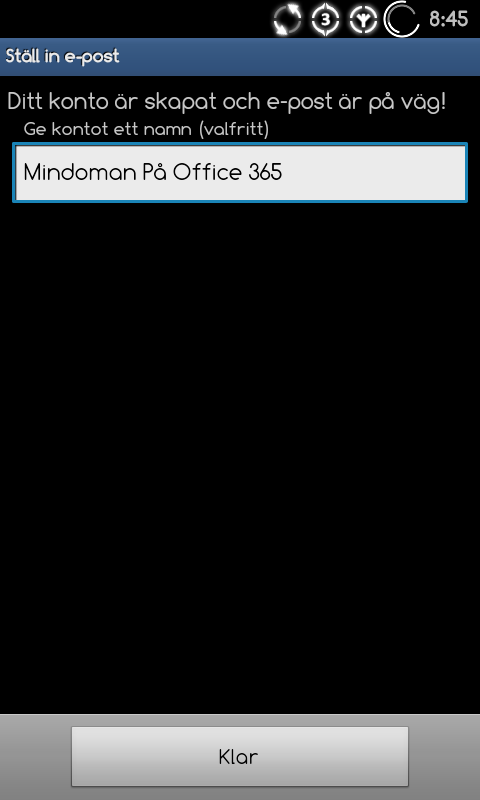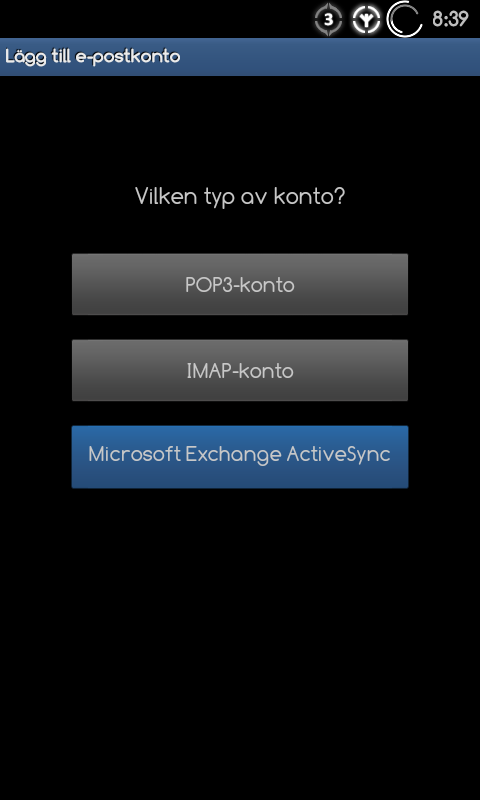Ved å sette opp en Exchange-konto på din Android har du alltid tilgang til din e-post og kalender, uansett hvor du befinner deg.
For å installere kontoen på Android må du ha kontoens brukernavn og passord.
Microsoft 365-portalen
Når du har brukeropplysninger logger du inn her og klikker på knappen oppe til venstre og velger E-post.
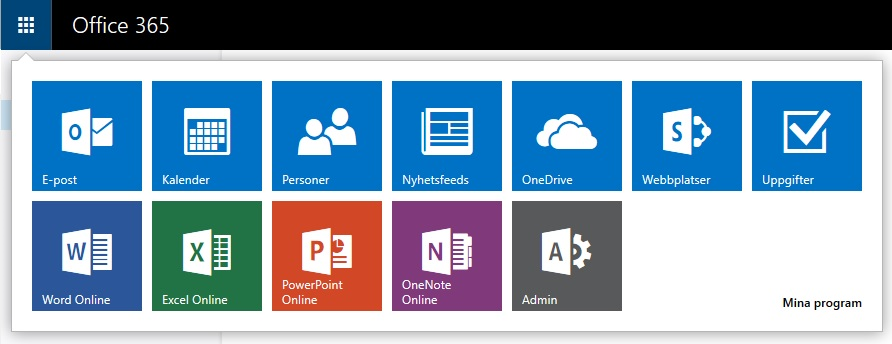
Når innboksen og meldingene dine vises på skjermen klikker du på innstillinger oppe til høyre på skjermen og velger Gå til alternativ.
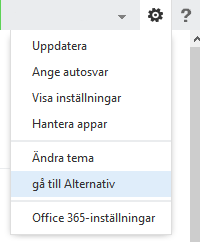
Her klikker du på linken Innstillinger for POP eller IMAP- tilgang nedenfor profilbildet:
Gå så ned til du ser informasjonen om Server name. Skriv ned servernavnet.
Eksempel med Android på en Samsung-telefon
Hvordan det ser ut på telefonen kan variere utfra denne malen.
Gå til ditt e-post program i telefonen, guiden for å lage en ny konto burde komme opp automatisk. Dersom det ikke skjer klikker du opp Meny-knappen og deretter “Legg til ny konto”
Skriv inn e-postadressen og passordet ditt til din Microsoft 365-adresse og klikk så på Manuell innstilling.
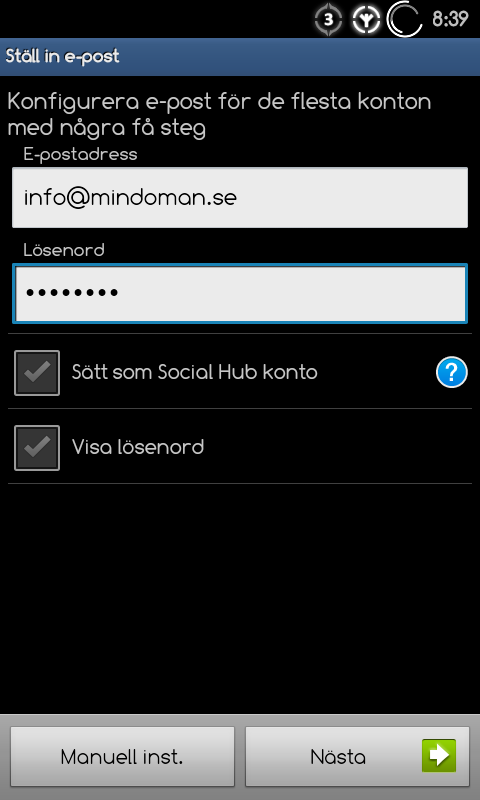
Velg så “Microsoft Exchange” eller “Microsoft Exchange ActiveSync”
I brukernavn fyller du i din e-postadresse og i Exchange-server skriver du inn verdinavnet du noterte tidligere. Om du har et eget felt for domene lar du den stå blank. Det er anbefalt å ha “Bruke sikker kobling SSL” fylt i.
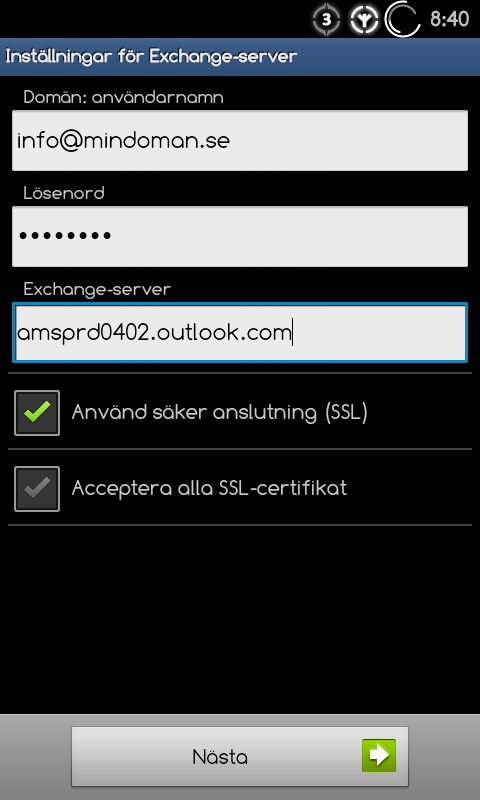
Etter en liten stund kan du få en advarsel om at kontoen kommer til å styre noen sikkerhetsinnstillinger på telefonen. Dette må godkjennes. Din telefon kommer nå til å prøve å koble med dine innstillinger.
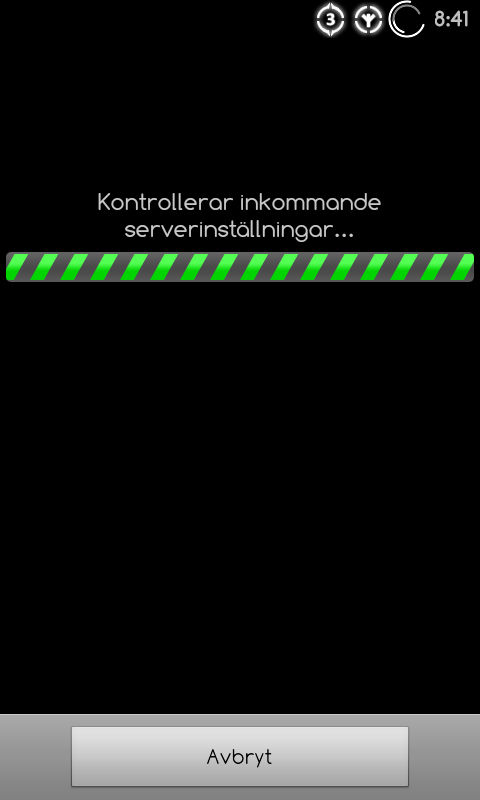
På kontoalternativ må du ikke forandre noe, men om du vil kan du stille inn hvordan din e-post konto skal synkroniseres ved å se igjennom innstillingene, og deretter klikke neste:
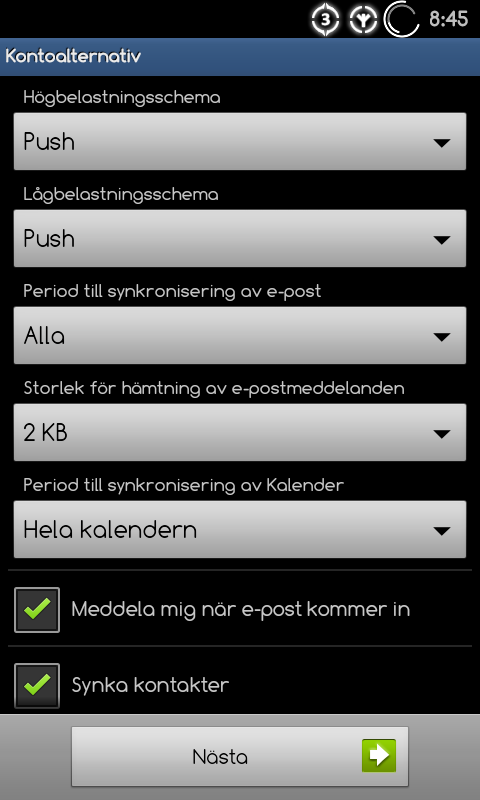
Du har nå registrert en Exchange-konto på din Android-telefon og har tilgang til e-post og kalender, klikk på Klar for å fullføre guiden.